Megjegyzés
Az oldalhoz való hozzáféréshez engedély szükséges. Megpróbálhat bejelentkezni vagy módosítani a címtárat.
Az oldalhoz való hozzáféréshez engedély szükséges. Megpróbálhatja módosítani a címtárat.
Ebből a cikkből megtudhatja, hogyan integrálhatja a Evidence.com a Microsoft Entra ID azonosítójával. Ha integrálja a Evidence.com a Microsoft Entra ID-val, a következőt teheti:
- A Microsoft Entra ID-ban szabályozhatja, hogy ki férhet hozzá Evidence.com.
- Engedélyezze a felhasználóknak, hogy automatikusan bejelentkezhessenek a Microsoft Entra-fiókjukkal Evidence.com.
- A fiókokat egy központi helyen kezelheti.
Előfeltételek
A cikkben ismertetett forgatókönyv feltételezi, hogy már rendelkezik a következő előfeltételekkel:
- Aktív előfizetéssel rendelkező Microsoft Entra-felhasználói fiók. Ha még nem rendelkezik ilyen fiókkal, létrehozhat egy fiókot ingyenes.
- Az alábbi szerepkörök egyike:
- Evidence.com egyszeri bejelentkezésre (SSO) engedélyezett előfizetés.
Forgatókönyv leírása
Ebben a cikkben a Microsoft Entra SSO-t konfigurálja és teszteli tesztkörnyezetben.
- Evidence.com támogatja SP által kezdeményezett egyszeri bejelentkezést.
Evidence.com hozzáadása a galériából
Az Evidence.com Microsoft Entra ID-be való integrálásának konfigurálásához hozzá kell adnia az Evidence.com-ot a gyűjteményből az alapértelmezett SaaS-alkalmazások listájához.
- Jelentkezzen be a Microsoft Entra felügyeleti központba, mint legalább egy felhőalkalmazás rendszergazda.
- Keresse meg az Entra ID>Enterprise-alkalmazásokat>Új alkalmazás.
- A Hozzáadás a gyűjteményből szakaszban írja be az Evidence.com weboldalt a keresőmezőbe.
- Válassza Evidence.com az eredménypanelen, majd adja hozzá az alkalmazást. Várjon néhány másodpercet, amíg az alkalmazás hozzá lesz adva a bérlőhöz.
Alternatív lehetőségként a Vállalati alkalmazáskonfigurációs varázslót is használhatja. Ebben a varázslóban hozzáadhat egy alkalmazást a bérlőhöz, hozzáadhat felhasználókat/csoportokat az alkalmazáshoz, szerepköröket rendelhet hozzá, és végigvezetheti az egyszeri bejelentkezés konfigurációját is. További információ a Microsoft 365 varázslóiról.
A Microsoft Entra SSO konfigurálása és tesztelése Evidence.com
A Microsoft Entra SSO konfigurálása és tesztelése az Evidence.com eszközzel egy B.Simonnevű tesztfelhasználóval. Ahhoz, hogy az SSO működjön, létre kell hoznia egy kapcsolatot egy Microsoft Entra-felhasználó és a kapcsolódó felhasználó között az Evidence.com-on.
A Microsoft Entra SSO Evidence.com való konfigurálásához és teszteléséhez hajtsa végre a következő lépéseket:
-
A Microsoft Entra SSO konfigurálása – annak érdekében, hogy a felhasználók használhassák ezt a funkciót.
- Microsoft Entra tesztfelhasználói létrehozása – a Microsoft Entra egyszeri bejelentkezésének tesztelése B.Simonnal.
- A Microsoft Entra tesztfelhasználói hozzárendelése – lehetővé teszi, hogy B.Simon a Microsoft Entra egyszeri bejelentkezését használja.
-
Evidence.com egyszeri bejelentkezés konfigurálása – az egyszeri bejelentkezési beállítások alkalmazásoldali konfigurálásához.
- Hozzon létre egy Evidence.com tesztfelhasználót - hogy legyen egy B.Simon felhasználóval megegyezőlemás az Evidence.com oldalán, amely a felhasználó Microsoft Entra ábrázolásához kapcsolódik.
- SSO- tesztelése – annak ellenőrzéséhez, hogy a konfiguráció működik-e.
A Microsoft Entra SSO konfigurálása
A Microsoft Entra SSO engedélyezéséhez kövesse az alábbi lépéseket.
Jelentkezzen be a Microsoft Entra felügyeleti központba, mint legalább egy felhőalkalmazás rendszergazda.
Navigáljon az Entra ID>Enterprise alkalmazásokra>Evidence.com>Egyszerű bejelentkezés.
A Egyetlen bejelentkezési módszer kiválasztása lapon válassza SAMLlehetőséget.
Az Egyszeri bejelentkezés beállítása SAML lapon válassza a Alapvető SAML konfiguráció ceruza ikont a beállítások szerkesztéséhez.

Az Egyszeri bejelentkezés beállítása SAML- lapon hajtsa végre a következő lépéseket:
A Bejelentkezési URL-cím szövegmezőbe írjon be egy URL-címet a következő mintával:
https://<yourtenant>.evidence.comAz Azonosító (Entitásazonosító) szövegmezőbe írjon be egy URL-címet a következő mintával:
https://<yourtenant>.evidence.comA Válasz URL-cím szövegmezőbe írjon be egy URL-címet a következő mintával:
https://<your tenant>.evidence.com/?class=UIX&proc=Login
Jegyzet
Ezek az értékek nem valósak. Frissítse ezeket az értékeket a tényleges bejelentkezési URL-címmel, azonosítóval és válasz URL-címmel. Az értékek lekéréséhez lépjen kapcsolatba Evidence.com ügyféltámogatási csapattal. Az Egyszerű SAML-konfiguráció szakaszban látható mintákra is hivatkozhat.
Az Egyszeri Sign-On beállítása SAML- lapon, az SAML aláíró tanúsítvány szakaszban válassza a Letöltés lehetőséget a tanúsítvány (Base64) letöltéséhez a megadott beállítások közül a követelményeknek megfelelően, és mentse a számítógépre.
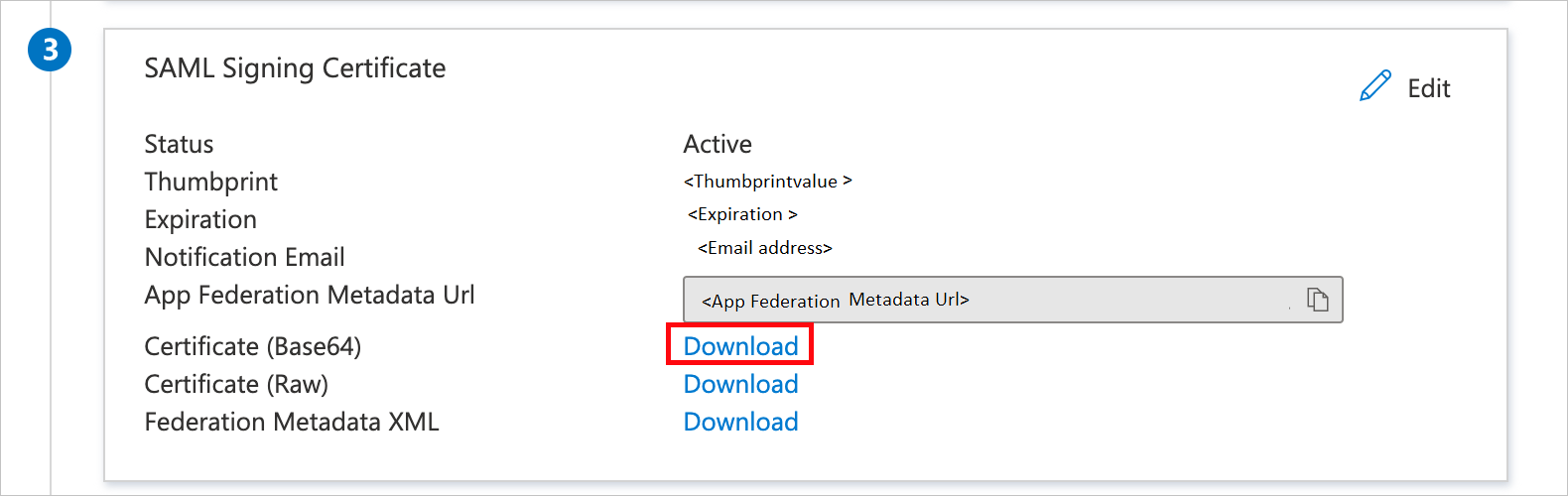
A Evidence.com beállítása szakaszban másolja ki a megfelelő URL-cím(ek)et a követelmény alapján.

Microsoft Entra tesztfelhasználó létrehozása és hozzárendelése
A B.Simon nevű tesztfelhasználói fiók létrehozásához kövesse a felhasználói fiók létrehozását és hozzárendelését rövid útmutatót.
Evidence.com egyszeri bejelentkezés konfigurálása
Egy külön webböngészőablakban jelentkezzen be rendszergazdaként az Evidence.com-bérlőbe, és navigáljon a Admin lapon.
Válassza ki az Ügynökség egyszeri bejelentkezését.
Válassza SAML-alapú egyszeri bejelentkezéslehetőséget.
Másolja a Microsoft Entra-azonosító, bejelentkezési URL- és kijelentkezési URL-címének értékeit az Azure Portalon, és másolja azokat az Evidence.com megfelelő mezőibe.
Nyissa meg a letöltött tanúsítványfájlt (Base64) a jegyzettömbben, másolja annak tartalmát a vágólapra, majd illessze be a biztonsági tanúsítvány mezőbe.
Mentse el a konfigurációt az Evidence.com weboldalon.
Tesztfelhasználó létrehozása Evidence.com
Ahhoz, hogy a Microsoft Entra-felhasználók bejelentkezhessenek, ki kell őket építeniük a Evidence.com alkalmazáson belüli hozzáféréshez. Ez a szakasz bemutatja, hogyan hozhat létre Microsoft Entra felhasználói fiókokat Evidence.com belül.
Felhasználói fiók kiépítése Evidence.com:
Egy webböngészőablakban jelentkezzen be a Evidence.com vállalati webhelyére rendszergazdaként.
Lépjen Adminisztráció fülre.
Válassza a Felhasználó hozzáadásalehetőséget.
Válassza a Hozzáadás gombot.
A hozzáadott felhasználó e-mail-címének meg kell egyeznie azoknak a Microsoft Entra-felhasználóknak a felhasználónevével, akiknek hozzáférést szeretne adni. Ha a felhasználónév és az e-mail-cím nem ugyanaz az érték a szervezetben, az Azure Portal Evidence.com > Attribútumok > egyszeri bejelentkezés szakaszával módosíthatja a Evidence.com e-mail-címként küldött névidenitifert.
SSO tesztelése
Ebben a szakaszban az alábbi beállításokkal tesztelheti a Microsoft Entra egyszeri bejelentkezési konfigurációját.
Válassza az alkalmazás tesztelése lehetőséget, ez a beállítás átirányítja Evidence.com bejelentkezési URL-címre, ahol elindíthatja a bejelentkezési folyamatot.
Lépjen közvetlenül Evidence.com bejelentkezési URL-címre, és indítsa el onnan a bejelentkezési folyamatot.
Használhatja a Microsoft My Apps alkalmazást. Amikor kiválasztja a Evidence.com csempét a Saját alkalmazások területen, ez a beállítás átirányítja Evidence.com bejelentkezési URL-címre. További információért a Saját alkalmazásokról lásd: Bevezetés a Saját alkalmazásokhoz.
Kapcsolódó tartalom
A Evidence.com konfigurálása után kényszerítheti a munkamenet-vezérlést, amely valós időben védi a szervezet bizalmas adatainak kiszivárgását és beszivárgását. A munkamenet-vezérlés a feltételes hozzáféréstől terjed ki. Megtudhatja, hogyan kényszerítheti ki a munkamenet-vezérlést a Microsoft Defender for Cloud Apps.